ps非主流藍紫色教程
2022-12-25 22:11:44
來源/作者: /
己有:29人學習過
6、按Ctrl+ Alt + 2 調出高光選區,按Ctrl + Shift + I 反選,新建一個圖層填充暗藍色:#034978,混合模式改為“濾色”,不透明度改為:30%,效果如下圖。這一步增加圖片暗部亮度。

<圖22>
7、再創建曲線調整圖層,對紅,藍進行調整,參數設置如圖23,24,效果如圖25。這一步主要增加圖片高光部分的藍色。
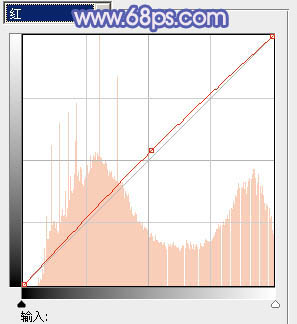
<圖23>

<圖24>

<圖25>
8、新建一個圖層,按Ctrl+ Alt + Shift + E 蓋印圖層。執行:濾鏡 > 模糊 > 動感模糊,角度設置為45度,距離設置為160。確定后把圖層混合模式改為“柔光”,不透明度改為:40%,效果如下圖。這一步把圖片柔化處理。

<圖26>
9、根據自己喜好微調一下人物嘴唇部分的顏色。

<圖27>
最后調整一下整體顏色,完成最終效果。

下一篇:PS較小的人物頭像調色方法

























